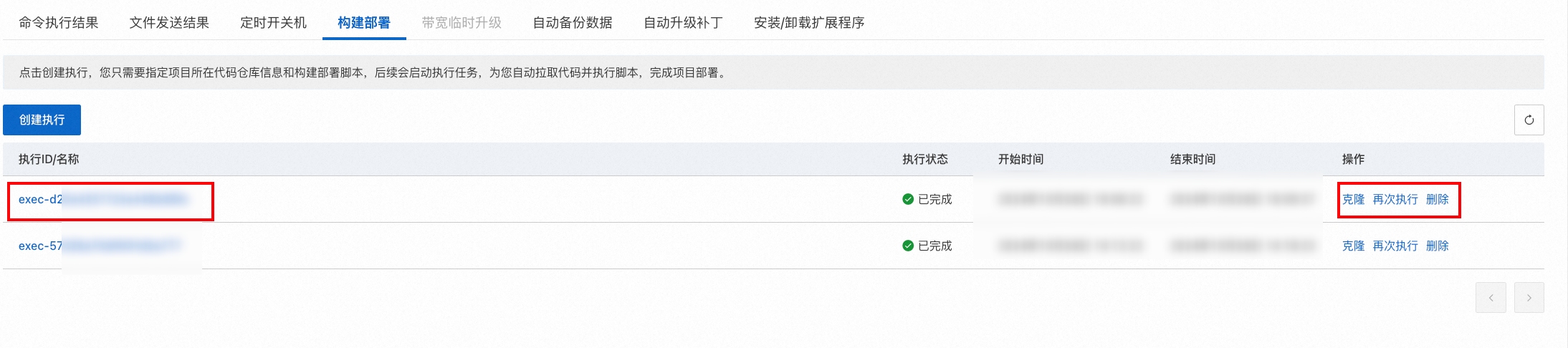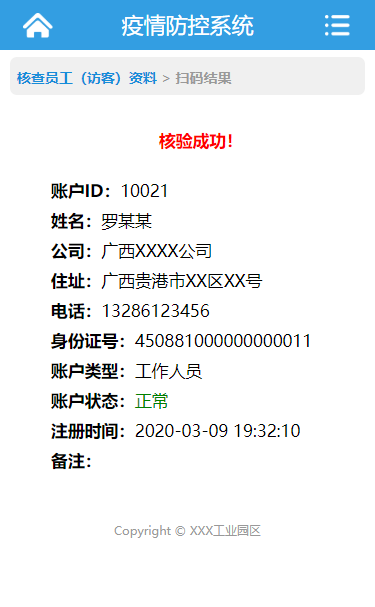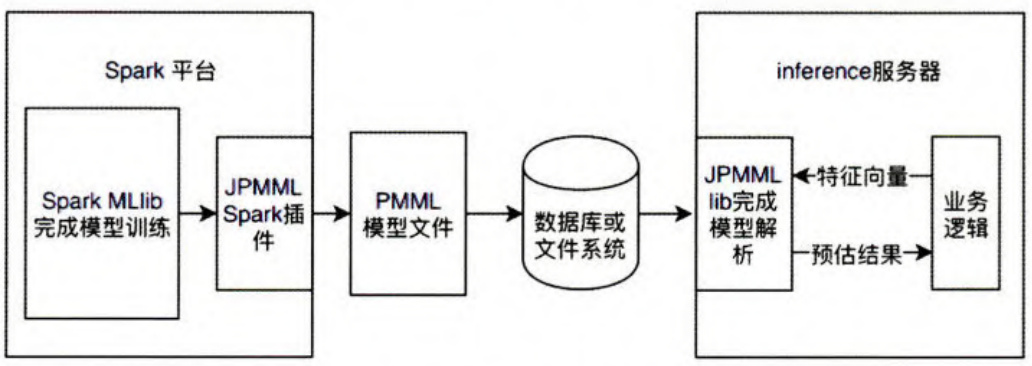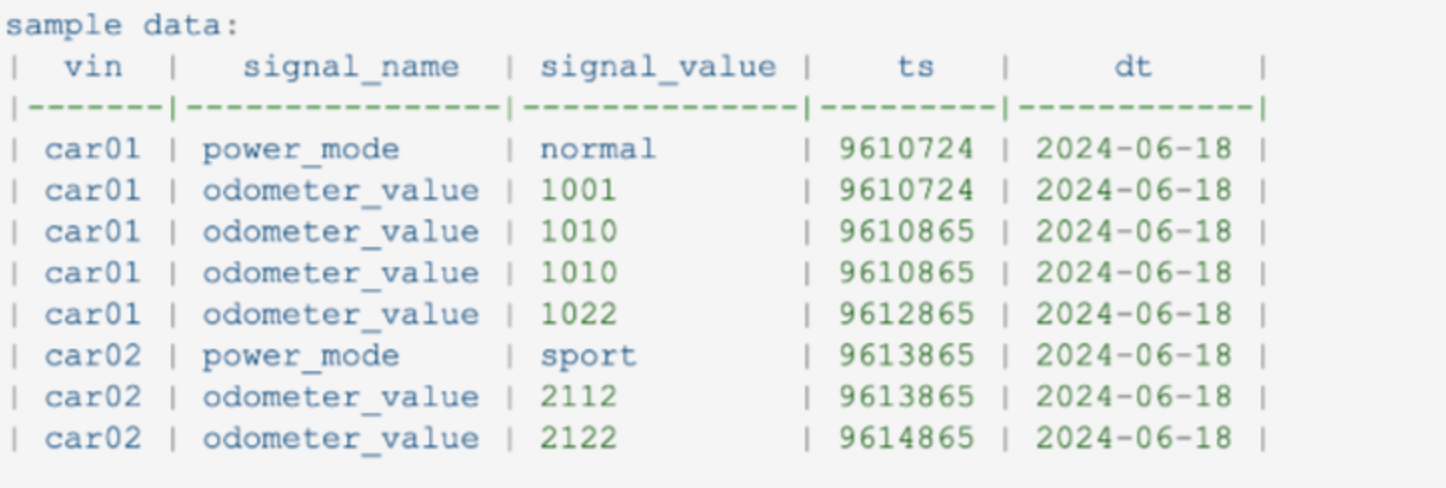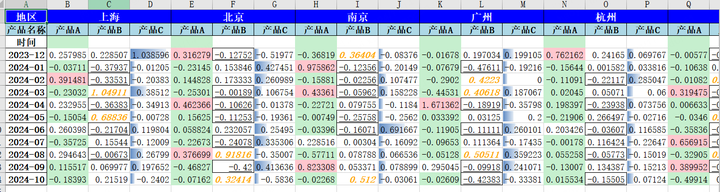准备工作
Windows系统的要求

一、下载
Android Studio官网:https://developer.android.google.cn/studio?hl=en
今天是2024年9月27日,Android Studio已经更新到了Koala版本

直接下载

二、安装
笔者当前环境变量中配置的JDK版本为1.8

双击.exe文件运行安装程序
![]()
一路next


根据需要修改路径,next

install !!等待安装

安装完成,next

勾选Start Android Studio,finish

不导入任何配置,OK

不发送,Don't send

next

cancel

选择自定义custom,next

全选,根据需要修改SDK路径,next

设置Android 模拟器的的内存大小,默认为4G,next

一路next


两个都选Accept,直接finish

这里因为我们没有配置代理会下得比较慢,请耐心等待

终于下完了,finish

这里可以简单修改一下外观和各种配置

三、Gradle安装配置
接下来我们安装Android Studiod项目构建工具Gradle,虽然Android Studio会自动下载并配置所需的Gradle版本,但是由于网络问题或Gradle仓库访问受限等,自动下载可能会失败,这里我建议大家自己安装个Gradle。
1.下载
Gradle官网:https://gradle.org/
在安装的时候,我们需要查看自己需要的Gradle版本,因为Gradle不同版本之间的差距会比较大。
通过项目根目录下的gradle/wrapper/gradle-wrapper.properties文件查看

这里我们需要的是gradle-8.7,进入releases page https://gradle.org/releases/

找到v8.7,点击binary-only进行下载

2.安装
解压即安装,根据需要解压到指定路径
![]()
我解压到了这里

3.配置环境变量
右击此电脑→属性→高级系统设置→环境变量→系统变量下新建
新建系统环境变量GRADLE_HOME

确定后加入到Path

再配一个 GRADLE_USER_HOME环境变量,用于存放Gradle的安装目录

cmd验证一下:执行gradle -v 或者 gradle --version 命令检测是否安装成功

OK!新建项目时记得修改一下Android Studio的Gradle配置:File→Setting

四、新建项目
+New Project

建议选择Empty Views Activity,新版的Empty Activity默认用Kotlin,没法选择语言

- Name:项目名
- Package name:包名
- Save location:项目存储路径
- Language:开发语言
- Minimum SDK:SDK的最低版本要求

项目结构
 我们来直接运行一下,点击上方的
我们来直接运行一下,点击上方的![]() 图标
图标
 运行成功!不用了记得把虚拟机关机。
运行成功!不用了记得把虚拟机关机。